红米12如何设置24小时制
基础操作流程
-
进入系统设置
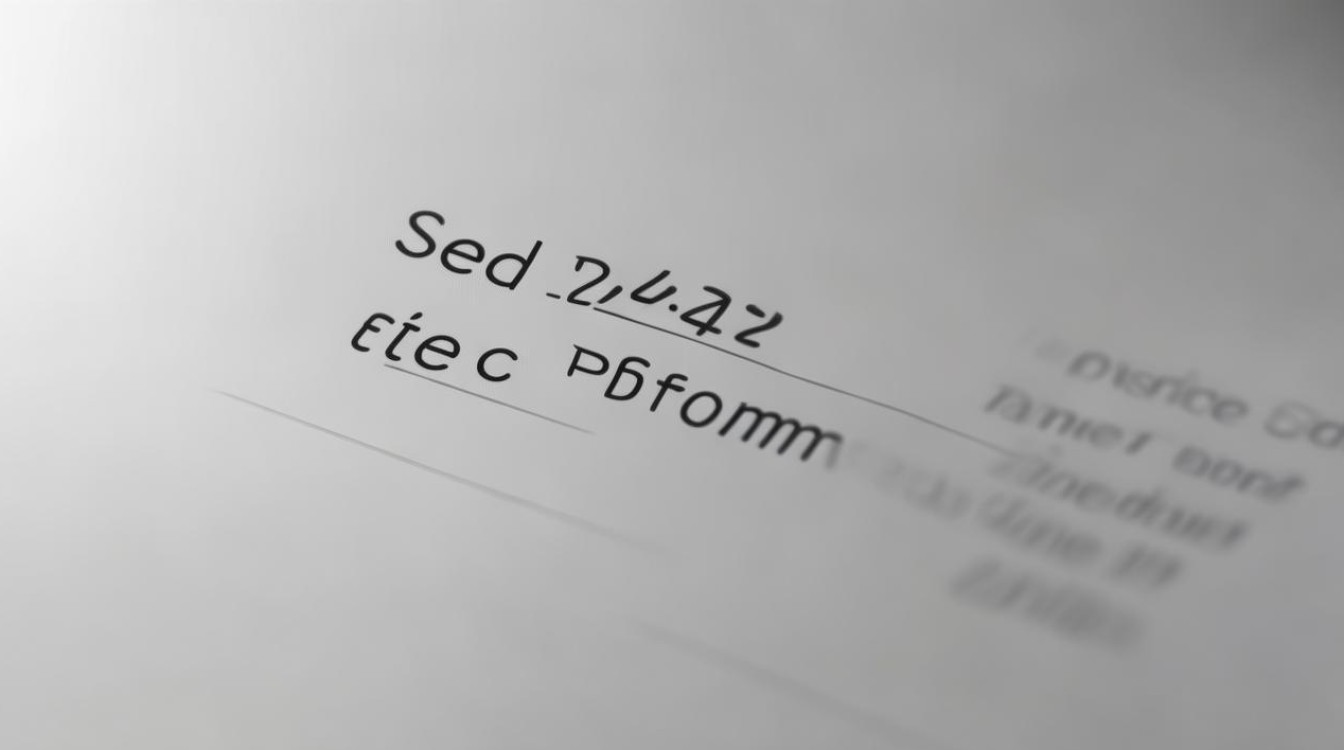
- 解锁手机后,从桌面或应用列表中找到并点击“设置”图标(齿轮状),这是所有系统级调整的起点,若主界面未直接显示该图标,可通过下拉通知栏快速访问。
- 在设置菜单中向下滑动,选择“更多设置”,此分类通常包含进阶功能选项,如开发者模式、语言偏好等。
-
定位到日期与时间模块
进入“更多设置”页面后,继续查找并点击“日期和时间”条目,该板块负责管理设备的时钟同步、时区设定及显示格式等核心参数,部分机型可能需进一步展开子菜单才能看到相关选项。
-
修改时间显示格式
- 在“日期和时间”界面中,找到名为“时间显示”或“时间格式”的配置项,点击进入后,系统会提供两种模式供选择:默认的12小时制(带AM/PM标识)和目标所需的24小时制,勾选后者即可立即生效。
- 若界面为滑动开关形式,则开启标有“使用24小时格式”的按钮完成切换。
多路径验证方法
为确保设置成功且符合个人需求,可通过以下方式交叉验证效果:
| 验证场景 | 操作指引 | 预期结果 |
|--------------------|-----------------------------------------------------------------------------|----------------------------------|
| 状态栏实时预览 | 完成设置后观察屏幕顶部的状态栏时间是否以两位数形式呈现(15:30而非3:30 PM)。 | 时间数值范围变为0~23点 |
| 锁屏界面检查 | 锁定设备后重新点亮屏幕,注意时钟组件的数字变化规律是否符合24小时逻辑。 | 无AM/PM后缀,直接显示完整小时数 |
| 通知中心确认 | 下拉通知中心查看当前时间浮窗,或打开日历应用核对日程提醒的时间标注方式。 | 全天计划按连续数字排列 |
特殊注意事项
-
自动同步的影响机制
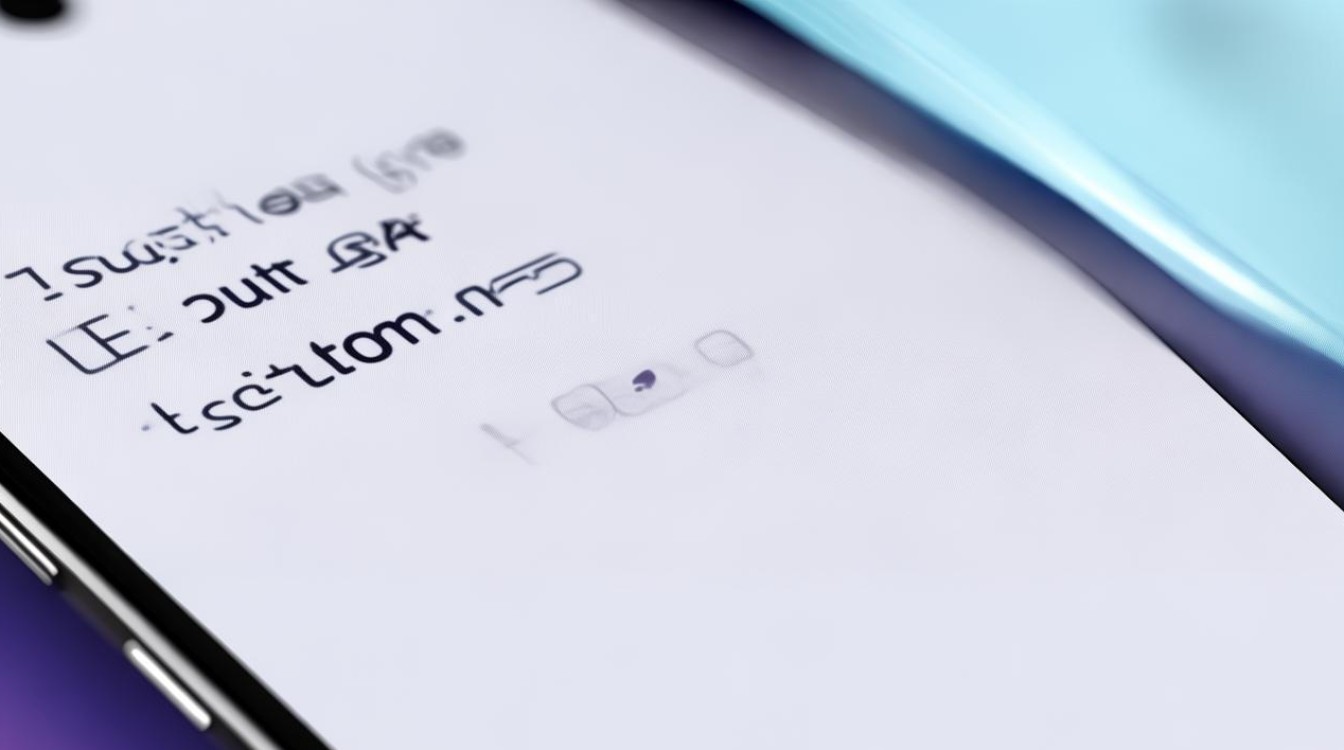
- 如果开启了网络校时功能(如通过互联网自动更新时间),某些云服务可能会短暂覆盖本地设定,建议临时关闭自动同步,待确认显示正确后再重新启用,具体路径为:返回“日期和时间”设置页 → 关闭“自动确定日期和时间”选项。
- 此操作不影响已保存的日程数据,仅暂停远程服务器推送的时间校准信号。
-
第三方启动器的兼容性问题
安装非官方桌面应用可能导致系统级样式被替换,例如某些美化型启动器可能强制采用特定的时间渲染规则,此时即使系统设置为24小时制,实际展现仍可能出现异常,解决方案包括更换回MIUI原生主题或调整第三方应用的主题适配策略。
-
闹钟与计时器的联动效应
更改时间格式不会自动重置已有的闹钟任务,但新建闹钟时,弹窗中的滚轮选择器将遵循新的数值范围(0~23),对于习惯手动输入的用户,需要注意避免因格式混淆导致的误设情况(如将下午3点错误录为15点)。
扩展应用场景示例
- 旅行规划场景:跨国差旅时结合飞行模式使用24小时制,能更直观地区分出发地与目的地的昼夜时段差异,搭配世界时钟插件,可实现多时区对比查看。
- 工作效率提升:在会议纪要、项目进度表等文档录入过程中,统一采用军事时间标准可减少沟通歧义,特别是涉及跨部门协作时,明确的数字表达优于模糊的文字描述。
- 儿童教育辅助工具:家长可通过演示24小时制的运转原理,帮助孩子建立早期的时间管理意识,配合内置的就寝提醒功能,培养规律作息习惯。
FAQs
Q1:为什么设置了24小时制但部分应用仍显示12小时格式?
A:这通常是由于应用程序独立维护自己的时间显示逻辑所致,大多数主流社交软件、导航地图类APP会自动适配系统设置,但对于某些深度定制的工具(如银行客户端),可能需要在其内部设置中单独指定时间偏好,遇到此类情况时,建议优先检查目标应用的个性化配置选项。
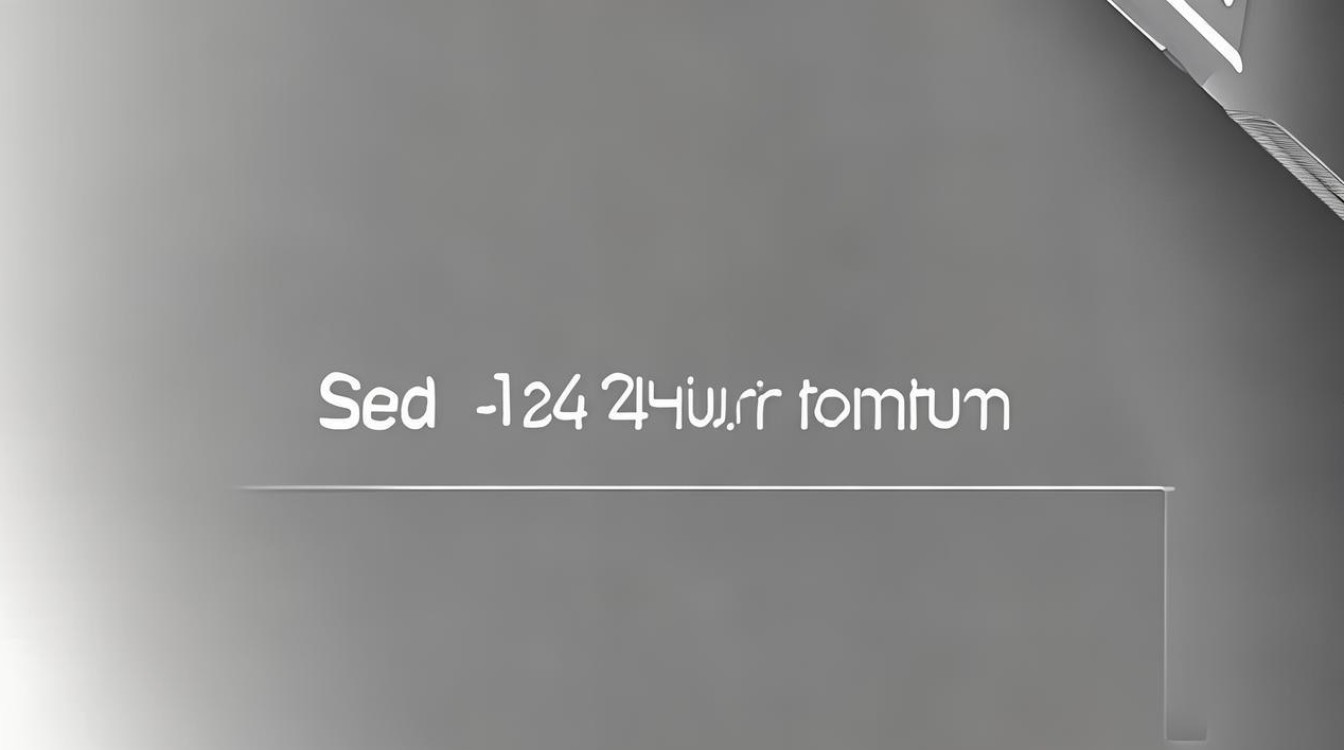
Q2:能否针对不同地区的时区分别设置不同的时间格式?
A:目前MIUI系统暂不支持按单个时区单独配置时间显示样式,当添加多个时区时钟到桌面小部件时,所有附加时钟均继承主机的时间格式设定,不过可以通过快捷指令实现快速切换——长按主屏幕空白处 → 添加工具 → 选择“世界时钟”组件 → 根据需要增删城市标签,虽然格式统一,但通过颜色区分不同地区的昼夜状态依然实用。
通过以上步骤和注意事项,用户不仅能顺利将红米12调整为24小时制,还能充分理解其背后的设计逻辑与扩展用法,无论是日常使用还是特殊场景需求,都能获得
版权声明:本文由环云手机汇 - 聚焦全球新机与行业动态!发布,如需转载请注明出处。












 冀ICP备2021017634号-5
冀ICP备2021017634号-5
 冀公网安备13062802000102号
冀公网安备13062802000102号